Wenn die Maus nach zieht, dann kann das verschiedene Ursachen haben. Zieht deine Maus auf dem Desktop oder aber auch in Spielen nach und der Mauszeiger bewegt sich verzögert, dann könnten dir die folgenden Tipps und Lösungsansätze aus diesem Guide vielleicht bei der Problemlösung weiterhelfen.
Maus zieht nach: Das kannst Du tun
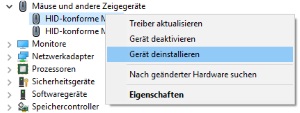 PC-Auslastung überprüfen: Wenn die Maus nach zieht, dann liegt das nicht selten daran, weil der PC aktuell stark ausgelastet ist. Öffne den Task-Manager und überprüfe die Prozessor-Auslastung. Unter der Registerkarte „Prozesse“ kannst Du sehen, welche Anwendungen den PC gerade stark auslasten.
PC-Auslastung überprüfen: Wenn die Maus nach zieht, dann liegt das nicht selten daran, weil der PC aktuell stark ausgelastet ist. Öffne den Task-Manager und überprüfe die Prozessor-Auslastung. Unter der Registerkarte „Prozesse“ kannst Du sehen, welche Anwendungen den PC gerade stark auslasten. - Fenster- und Vollbild-Modus: Sollte die Maus in einem bestimmten Spiel nach ziehen, dann kann es oft auch helfen vom Fenster- in den Vollbild-Modus zu wechseln. Dies kannst Du entweder über die Spiel-Einstellungen einstellen oder aber auch über die Tastenkombination bestehend aus der ALT-Taste + Enter-Taste durchführen.
- Anwendung/Spiel oder PC neustarten: Getreu dem Motto ein Reboot tut immer gut kann es manchmal auch helfen die Anwendung, das Spiel oder gleich den ganzen PC neuzustarten, wenn der Mauszeiger verzögert nachzieht.
- Maustreiber deinstallieren und installieren: Klicke mit der rechten Maustaste auf das Windows-Logo unten links beim Startmenü und wähle den „Geräte-Manager“ aus. Klappe im Geräte-Manager den Eintrag „Mäuse und andere Zeigegeräte“ auf und deinstalliere die Maus bzw. den Treiber. Starte den PC neu und der Treiber sollte neuinstalliert werden.
- USB-Anschluss wechseln: Testweise solltest Du einmal den USB-Anschluss an deinem PC oder Notebook wechseln.
Mauszeiger zieht nach: Mausspur deaktivieren
Wenn die Maus zwar nicht verzögert ist aber der Mauszeiger nach zieht, dann ist das womöglich kein Problem, sondern in den Mauseinstellungen wurde einfach nur die sogenannte „Mausspur“ aktiviert. Wenn Du Windows 10 nutzt, dann kannst Du die Mausspur folgendermaßen deaktivieren.
- Öffne das Startmenü und suche nach den „Mauseinstellungen“.
- Klicke in den Mauseinstellungen unter „Verwandte Einstellungen“ auf „Weitere Mausoptionen“ und wechsel hier auf die Registerkarte „Zeigeroptionen“.
- Unter dem Abschnitt „Sichtbarkeit“ kannst Du die „Mausspur anzeigen“, ist der Haken hier gesetzt, dann ist das die Ursache, warum der Mauszeiger nach zieht.
Zieht die Maus immer noch nach, dann könnte diese auch defekt sein. Testweise könntest Du mal eine andere Maus anschließen, um darüber herauszufinden ob es ein Problem mit der Maus oder ein Software-Problem ist.